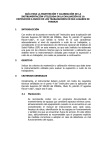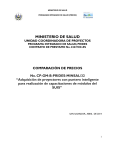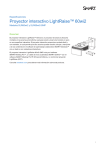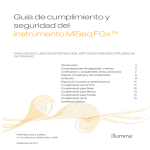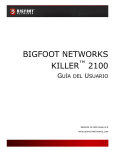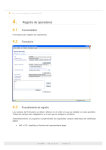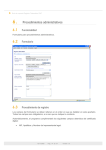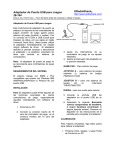Download Bienvenido a la sección de preguntas frecuentes de los
Transcript
Bienvenido a la sección de preguntas frecuentes de los Establecimientos de la Red de Salud para hacer llegar confirmación de entregas a CENABAST Versión del 1.2.2013 Pregunta 1: ¿Está disponible el sistema de carga manual de información vía Excel? Pregunta 2: ¿Cuál es la diferencia entre el sistema manual y el automatizado para la transferencia de información? Pregunta 3: ¿Es obligatorio para los Establecimiento de la Red de Salud usar el sistema automatizado de transferencia de información usando web services? Pregunta 4: ¿Los archivos que hay que subir en el sistema manual son Excel? Pregunta 5: ¿Es necesario coordinar una reunión para que gente de CENABAST explique cómo se hacer llegar información de confirmación de recepción de productos usando la modalidad manual, con archivos Excel? Pregunta 6: En nuestra empresa tenemos un usuario registrado en CENABAST. ¿Cómo podemos registrar más usuarios para que ingresen información de recepción conforme de productos? Pregunta 7: Cuándo se utiliza el sistema automatizado, ¿cuál es el link de acceso a los web services de clientes de CENABAST, tanto para hacer pruebas (en desarrollo) como para subir datos definitivos (producción)? Pregunta 8: ¿Se puede subir un archivo Excel? ¿Cómo se transforma a formato .csv? Pregunta 9: Trato de subir ul archivo terminado en .xls y el sistema lo rechaza. ¿En qué consiste eso de los archivos .csv que se menciona en la pregunta 4? Pregunta 10: Si tengo otras dudas que no están en las preguntas frecuentes ¿a quién puedo contactar? Respuesta 1: El sistema de recepción de información manual de confirmación de entregas de productos a los Establecimientos de la Red de Salud, vía archivos Excel/CSV, está disponible en el área de clientes del sitio web de CENABAST, por lo que los Establecimientos pueden ingresar información. Respuesta 2: El sistema manual requiere que una persona del Establecimiento de la Red de Salud interactúe con el sistema regularmente, bajando archivos de entregas y subiendo archivos indicando la recepción conforme o no. El sistema automatizado hace esto mismo en forma automática, sin que nadie intervenga, pero requiere: a) Que el Establecimiento de la Red de Salud posea una base de datos con la información requerida b) Que el Establecimiento de la Red de Salud construya una pieza de software que traspase la información automáticamente desde su base de datos a la de CENABAST. El proceso automatizado posee múltiples ventajas: es más económico, posee menos posibilidades de errores y no requiere personal. Respuesta 3: No, no es obligatorio. Los Mandatos establecen que los Establecimiento de la Red de Salud deben entregar información de las entregas por vía electrónica en un plazo de 10 días de la entrega. Como se explica en la Guia del Usuario, una opción es el Web Service automatizado. La única otra opción consiste en subir archivos .csv editables en Excel en forma manual. Respuesta 4: Los archivos que se bajan y que se deben subir tienen formato .csv, los que se pueden editar (leer y modificar) utilizando el programa Excel de Microsoft. Por temas de derechos de propiedad, el sistema entrega y recibe sólo archivos .csv. Respuesta 5: Creemos que el sistema es tan simple que no se requiere una reunión para empezar a usarlo. Para operar con el servicio manual de traspaso de información de confirmación de entregas de los Establecimientos de la Red de Salud, no es necesario instalar ningún programa en su computador. Solo debe acceder a la página de CENABAST www.cenebast.cl, e ingresar al ambiente de clientes con su nombre de usuario y clave. Alli encontrará: 1) Una guía de usuario, por si le surgen dudas. 2) Preguntas frecuentes, que le pueden aclarar sus problemas. 3) El vínculo para bajar un archivo .csv editable con Excel con los productos que los proveedores informaron que les fueron entregados. Ese archivo debe completarlo en su computador, usando Excel. Una vez hecho eso, pasa al paso siguiente: 4) Entra al vínculo desde donde puede subir el archivo que usted completó. Respuesta 6: Lo ideal es que cada usuario esté identificado en CENABAST y entre con su nombre de usuario y su clave. Para evitar que tenga que solicitar esto a CENBAST, hay un procedimiento de auto-atención en la web de CENBAST donde los Establecimiento de la Red de Salud pueden registrar sus usuarios. Para saber cómo hacerlo, tiene que entrar en la página pública de CENABAST, en la pestaña clientes y entrar en "Descargar manuales de Usuario". Respuesta 7: Las direcciones de acceso al web service automatizado son: SERVIDOR WEBSERVICE PRODUCCION PARA CLIENTES EXTERNOS DE CENABAST https://163.247.80.239:8246/esb/services/ActualizacionEntregasService?wsdl PARA RED MINSAL Y CLIENTES CENABAST https://10.8.0.52:8245/esb/services/ActualizacionEntregasService?wsdl SERVIDOR WEBSERVICE DESARROLLO PARA CLIENTES EXTERNOS DE CENABAST https://163.247.80.239:8245/esb/services/ActualizacionEntregasService?wsdl PARA RED MINSAL Y CLIENTES CENABAST https://10.8.0.51:8245/esb/services/ActualizacionEntregasService?wsdl Respuesta 8: No se puede subir un archivo en formato Excel. El sistema no lo permite y le devuelve un mensaje de error. Para transformar el archivo Excel (con terminación .xls) a un archivo .csv : teniendo listo el archivo Excel en pantalla, ingrese en “Guardar como” y seleccione formato .csv. No olvide donde guardó su archivo (en qué carpeta) porque necesitará la ruta para subirlo en el paso 2. Con esto el sistema guarda el archivo en su disco duro, y queda preparado para subirlo en el Paso 2. Respuesta 9: El problema se origina porque está tratando de subir un archivo que tiene formato Excel, lo que se detecta porque tiene terminación .xls. El sistema no acepta archivos en formato Excel, con terminación .xls Como está explicado en la Guía del Usuario y en la pregunta 4, el archivo que el Sistema genera es un archivo .csv que significa "comma separated values" y es un archivo de texto. Este archivo .csv se puede leer con Excel y modificar en Excel. Para leerlo basta abrirlo en Excel, y sólo debe cuidar que al guardarlo de nuevo, después de editarlo, lo guarde con la misma terminación .csv. Para esto hay que ir a "Guardar como" y seleccionar donde dice archivo .csv. Ese archivo así generado se puede subir al sistema. Respuesta 10: Diríjase a su ejecutivo de cuenta en CENABAST o bien escriba su consulta al correo [email protected]